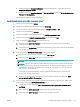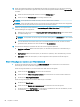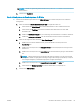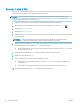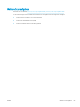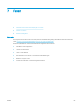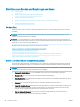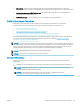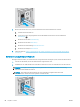HP LaserJet Pro MFP M426, M427 User Guide
●
Klicken Sie im Bereich Druckereinstellungen auf „Weitere Einstellungen“, und klicken Sie dann auf
Integrierten Webserver önen.
●
Klicken Sie im Bereich Scan-Einstellungen auf Scannen in E-Mail und dann auf Mit der Einrichtung von
Scannen in E-Mail beginnen....
Der integrierte HP Webserver (EWS) wird geönet.
Schritt 2: Kongurieren der Funktion „Scannen in E-Mail“
1. Klicken Sie auf die Registerkarte System.
2. Klicken Sie im linken Navigationsbereich auf den Link Verwaltung.
3. Setzen Sie im Bereich „Aktivierte Funktionen“ die Option Scannen in E-Mail auf Ein.
4. Klicken Sie auf die Registerkarte Scannen.
5. Klicken Sie im linken Navigationsbereich auf den Link Prol für ausgehende E-Mail.
6. Klicken Sie auf der Seite Prole für ausgehende E-Mail auf die Schaltäche Neu.
7. Füllen Sie im Bereich E-Mail-Adresse die folgenden Felder aus:
a. Geben Sie im Feld Ihre E-Mail-Adresse die E-Mail-Adresse des Absenders für das neue Prol für
ausgehende E-Mails.
b. Geben Sie im Feld Anzeigename den Namen des Absenders ein. Dieser Name wird auf dem Bedienfeld
des Druckers angezeigt.
8. Füllen Sie im Bereich SMTP-Servereinstellungen die folgenden Felder aus:
a. Geben Sie die Adresse des SMTP-Servers in das Feld SMTP-Server ein.
b. Geben Sie im Feld SMTP-Port die Nummer des SMTP-Ports ein.
HINWEIS: In den meisten Fällen muss die Standardportnummer nicht geändert werden.
HINWEIS: Wenn Sie einen gehosteten SMTP-Dienst wie Gmail verwenden, überprüfen Sie die SMTP-
Adresse, die Portnummer und die SSL-Einstellungen auf der Website des Dienstanbieters oder über
andere Quellen. Bei Gmail ist die SMTP-Adresse in der Regel „smtp.gmail.com“, die Portnummer ist
465, und SSL sollte aktiviert sein.
Informieren Sie sich in Online-Quellen darüber, ob diese Servereinstellungen zum Zeitpunkt der
Konguration aktuell und gültig sind.
c. Wenn Sie Google™ Gmail als E-Mail-Dienst verwenden, aktivieren Sie das Kontrollkästchen Stets
sichere Verbindung (SSL/TLS) verwenden.
9. Wenn vom SMTP-Server für das Senden einer E-Mail eine Authentizierung gefordert wird, füllen Sie die
folgenden Felder im Bereich SMTP-Authentizierung aus:
a. Aktivieren Sie das Kontrollkästchen SMTP-Authentizierung für ausgehende E-Mail-Nachrichten
ausführen.
b. Geben Sie im Feld SMTP-Benutzer-ID die Benutzer-ID für den SMTP-Server ein.
c. Geben Sie im Feld SMTP-Kennwort das Kennwort für den SMTP-Server ein.
DEWW Einrichten der Funktion „Scannen in E-Mail“ 79